近日有win10正式版系统用户在电脑中玩魔兽争霸三游戏的时候,遇到了不能初始化directx的提示,请确保不得系统拥有DirectX8.1或者更高的版本以及你的显示驱动程序是最新的,这该怎么办呢,本文就给大家带来win10魔兽争霸三不能初始化directx解决步骤。
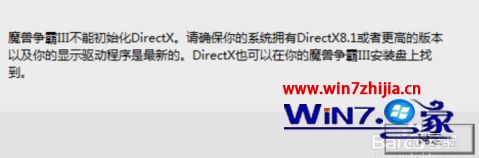
具体解决方法如下:
1、打开“360安全卫士”---》功能大全---》驱动大师---》安装完成驱动大师,更新所有驱动;
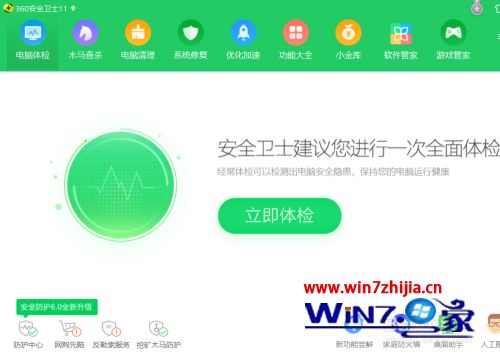
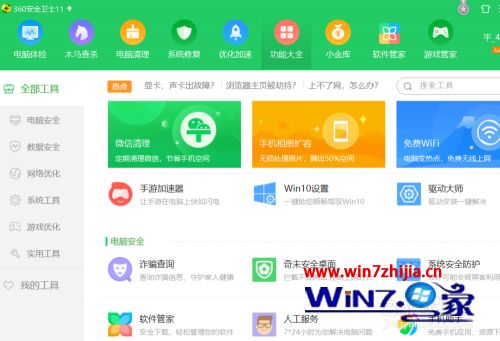
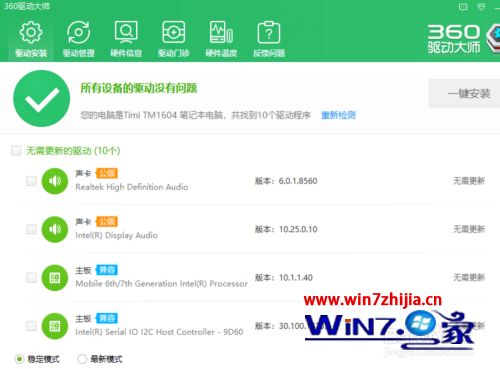
2、打开“360安全卫士”---》软件管家---》搜索DirectX修复工具----》安装DirectX修复工具---》安装完成后打开----》点击检测并修复----》完成后退出;
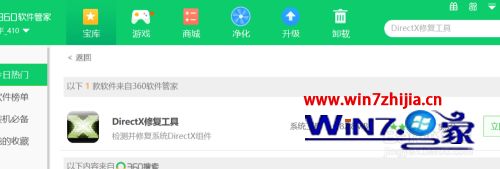
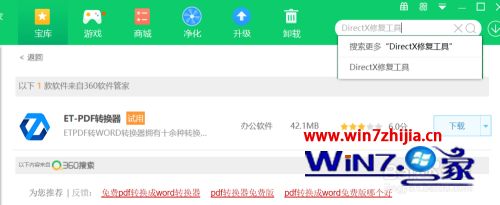
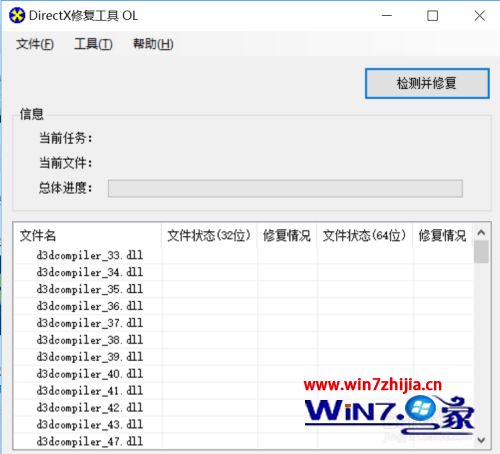
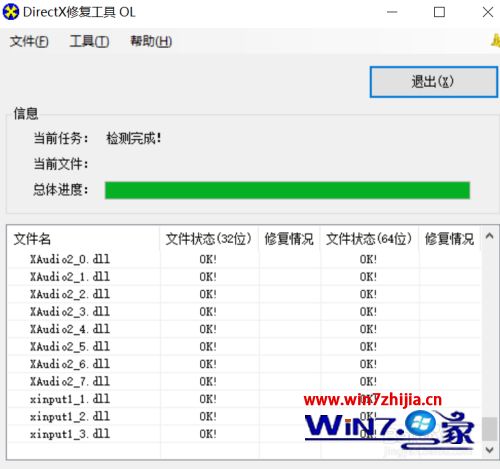
3、打开注册表:
1)通过“win+R”或者“开始-所有程序-附件-运行”打开运行框,输入“regedit.exe”来调出注册表编辑器;
2)按照“计算机~HKEY_CURRENT_USER~software~Blizzard Entertainment~Warcraft3”找到war3全部注册表,删除Warcraft3;
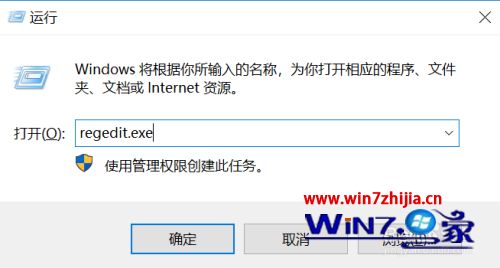
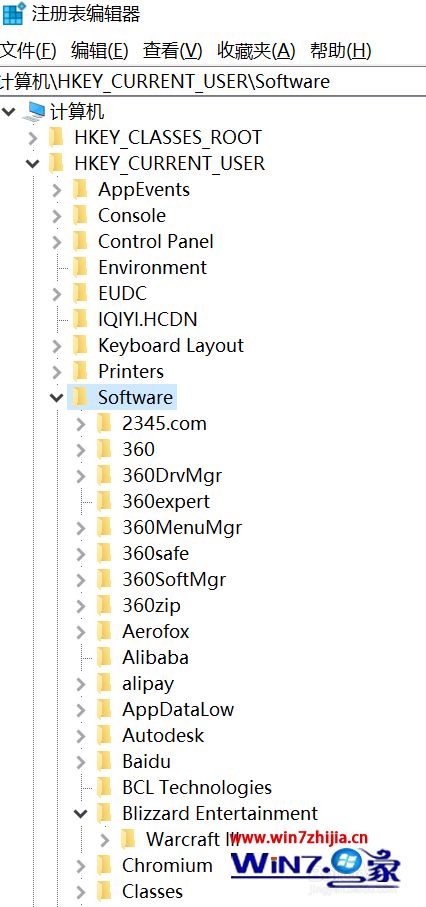
3)重启电脑即可。
上述就是win10魔兽争霸三无法初始化directx的详细解决步骤,大家可以按照上面的方法步骤来解决吧。